发布时间:2016-08-22 16: 10: 05
在Xbrowser的会话属性下,设置好连接信息,如主机名和端口。除此之外,还可以配置XDMCP设置,连接地址,服务器概要文件和显示号码,那具体该如何操作呢?本集小编就同大家来了解下具体的设置方法。
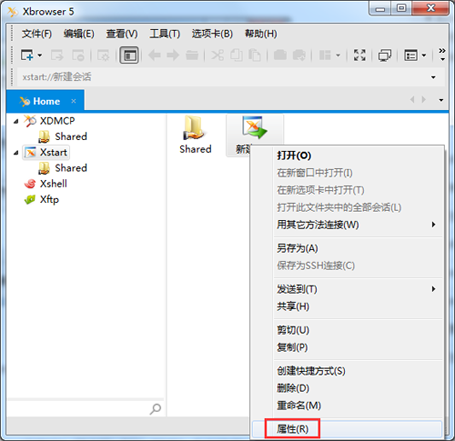
图一:Xbrowser属性
改变会话连接信息:
1.首先打开Xbrowser软件。
2.在Xbrowser窗口下,右键单击一个会话。
3.在弹出的菜单下选择“属性”,点击完之后,将出现新建会话属性窗口。
4.修改连接信息“连接”部分的选项卡。
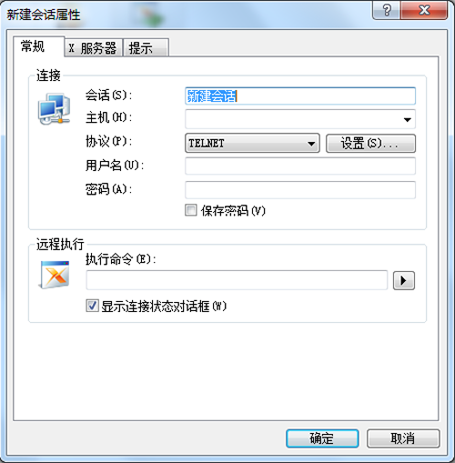
图二:改变会话连接信息
注:至于Xbrowser更改会话路径的具体方法,请参考:Xbrowser如何更改会话路径?
分配一个显示数量:
1.打开Xbrowser会话框。
2.在新窗口下,右键单击一个会话。
3.弹出的菜单下选择“属性”,会话属性对话框将显示。
4.单击X服务器选项卡。
5.关掉自动分配显示编号。
6.输入一个显示数字显示数量后。
7.单击确定。
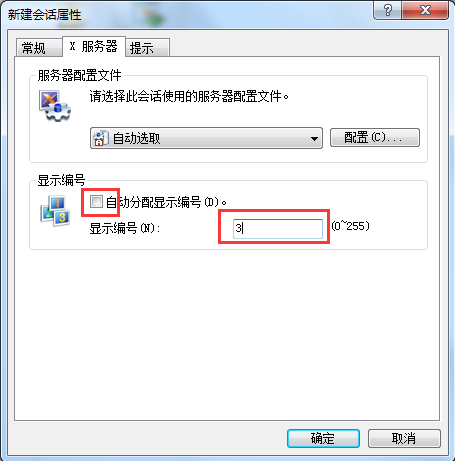
图三:X服务器设置
请注意:显示号码是自动分配的,每个会话拥有一种内在的显示数量从默认显示在配置文件设置。当执行几个Xmanager会话,每个会话获得独特的显示数量和它显示在标题栏等Xmanager[0.0]。第一个数字是显示号码,第二个数字是屏幕上的数字。在Xmanager,屏幕总是0。
显示数量必须是一个0到255之间的值。Xmanager获得TCP端口号6000年通过添加一个显示号码。如果用户输入的10号显示数量,Xmanager与X应用程序使用TCP端口6010。一些UNIX服务器无法识别一个三位数。因此安全使用数量小于100。
指定一个特定的会议概要:
1.运行Xbrowser。
2.鼠标右键单击一个会话。
3.弹出的菜单下选择“属性”,将会显示会话属性对话框。
4.单击X服务器选项卡。
5.选择一个概要文件从服务器概要文件列表。
6.单击确定。
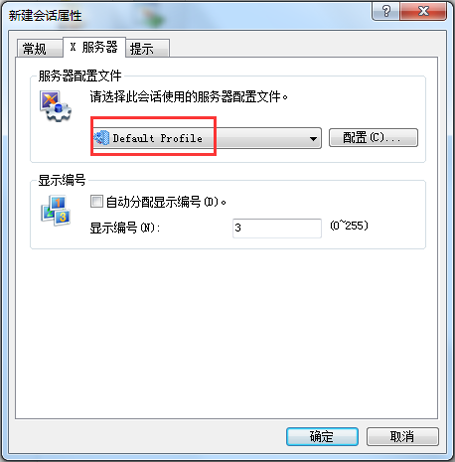
图四:指定一个特定的会议概要
以上就是有关对Xbrowser会话属性的设置,非常简单方便,想要尝试的朋友,可以在Xmanager中文官网进行免费下载使用,更多惊喜等你哦!
文章内容为原创,转载请注明出处: http://www.xshellcn.com/zhishi/rhsz-hs-yu.html
展开阅读全文
︾